บทความนี้เป็นคู่มือการตั้งค่าพร้อมภาพหน้าจอที่เป็นประโยชน์เกี่ยวกับวิธีการกู้คืน MBR (Master Boot Record) ใน Windows 10 Master Boot Record (MBR) ที่เสียหายหรือกำหนดค่าผิดพลาดสามารถป้องกันไม่ให้ Windows 10 โหลดได้อย่างถูกต้อง
Master Boot Record (MBR) หรือที่เรียกว่า “Master Partition Table” หรือ “Partition Sector” เป็นข้อมูลที่สำคัญที่สุดที่ช่วยให้คอมพิวเตอร์ของคุณระบุตำแหน่งและระบุระบบปฏิบัติการใน Windows 10 บูต
บางครั้งไวรัสหรือมัลแวร์ประเภทอื่นอาจทำให้มาสเตอร์บูตเรคคอร์ดเสียหายเมื่อการตั้งค่าระบบเปลี่ยนแปลงหรือปิดตัวลงอย่างไม่เหมาะสม ในกรณีอื่นๆ คุณอาจได้รับข้อความแสดงข้อผิดพลาด Bootmgr Is Missing ที่ป้องกันไม่ให้อุปกรณ์เริ่มทำงาน
เมื่อสิ่งนี้เกิดขึ้น คุณจะต้องแก้ไข MBR เพื่อโหลด Windows 10 ใหม่โดยใช้สื่อการติดตั้งและบรรทัดคำสั่งสองสามบรรทัด
ด้านล่างนี้ ฉันแนะนำวิธีการกู้คืน MBR (Master Boot Record) ใน Windows 10 เลื่อนไปเรื่อย ๆ เพื่อตรวจสอบ
กู้คืนมาสเตอร์บูตเรคคอร์ดใน Windows 10
ใช้ขั้นตอนต่อไปนี้เพื่อแก้ไขปัญหา MBR บนคอมพิวเตอร์ที่ใช้ Windows 10
- สร้างสื่อสำหรับบูต Windows 10 USB
- เปลี่ยนการตั้งค่าเฟิร์มแวร์ของอุปกรณ์เพื่อเริ่มต้นจากสื่อที่สามารถบู๊ตได้ เคล็ดลับด่วน:หากต้องการเปลี่ยนการตั้งค่า Basic Input Output System (BIOS) หรือ Unified Extensible Firmware Interface (UEFI) ให้ลบคีย์ฟังก์ชัน (F1, F2, F3, F10 หรือ F12), ESC หรือคีย์ อย่างไรก็ตาม กระบวนการมักจะขึ้นอยู่กับผู้ผลิตและรุ่นของอุปกรณ์ ตรวจสอบเว็บไซต์สนับสนุนของผู้ผลิตสำหรับคำแนะนำเฉพาะเพิ่มเติม
- เริ่มพีซีของคุณด้วยสื่อที่สามารถบู๊ตได้
- คลิก ปุ่มถัดไปในการตั้งค่า Windows 10
- คลิก ปุ่มซ่อมแซมคอมพิวเตอร์ของคุณที่มุมล่างซ้าย
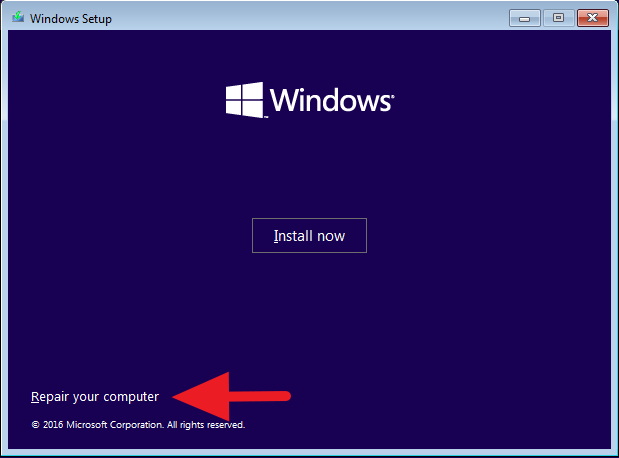
- คลิก ปุ่มแก้ไขปัญหา
- คลิก ปุ่มตัวเลือกขั้นสูง
- คลิก ปุ่มพรอมต์คำสั่ง
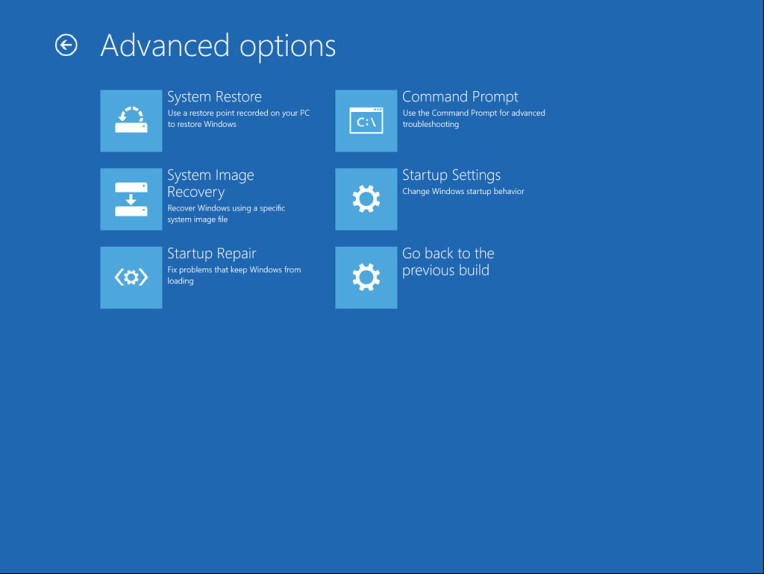
- ตอนนี้ ให้เรียกใช้เครื่องมือ Bootrec.exeเพื่อเข้าสู่สภาพแวดล้อมพร้อมรับคำสั่งซึ่งคุณสามารถกู้คืนมาสเตอร์บูตเรคคอร์ดบนพีซี Windows 10 ของคุณได้ เครื่องมือคำสั่ง Bootrec.exe รองรับตัวเลือกต่าง ๆ ขึ้นอยู่กับสถานการณ์ ใช้ตัวเลือก FixMbrเมื่อคุณต้องการซ่อมแซมปัญหาความเสียหายของมาสเตอร์บูตเรคคอร์ดหรือจำเป็นต้องล้างโค้ดจาก MBR คำสั่งนี้จะไม่เขียนทับตารางพาร์ติชั่นที่มีอยู่บนฮาร์ดไดรฟ์
Bootrec /fixMbrใช้ ตัวเลือกFixBootหากบูตเซกเตอร์ถูกแทนที่ด้วยรหัสอื่นที่ไม่ได้มาตรฐาน บูตเซกเตอร์เสียหาย หรือหากคุณติดตั้งระบบปฏิบัติการเวอร์ชันก่อนหน้าควบคู่ไปกับเวอร์ชันที่ใหม่กว่า
Bootrec /fixBootหากเมนู Boot Manager ไม่แสดงรายการระบบปฏิบัติการทั้งหมดที่ติดตั้งในอุปกรณ์ของคุณ ให้ ใช้ ตัวเลือกScanOS ตัวเลือกนี้จะสแกนไดรฟ์ทั้งหมด ค้นหาการติดตั้งที่เข้ากันได้ทั้งหมด และแสดงรายการที่ไม่อยู่ในที่เก็บ BCD
Bootrec /ScanOSใช้ ตัวเลือกRebuildBcdหากคุณไม่มีตัวเลือกอื่น และคุณจำเป็นต้องสร้างที่เก็บ boot configuration data (BCD) ใหม่
Bootrec /RebuildBcd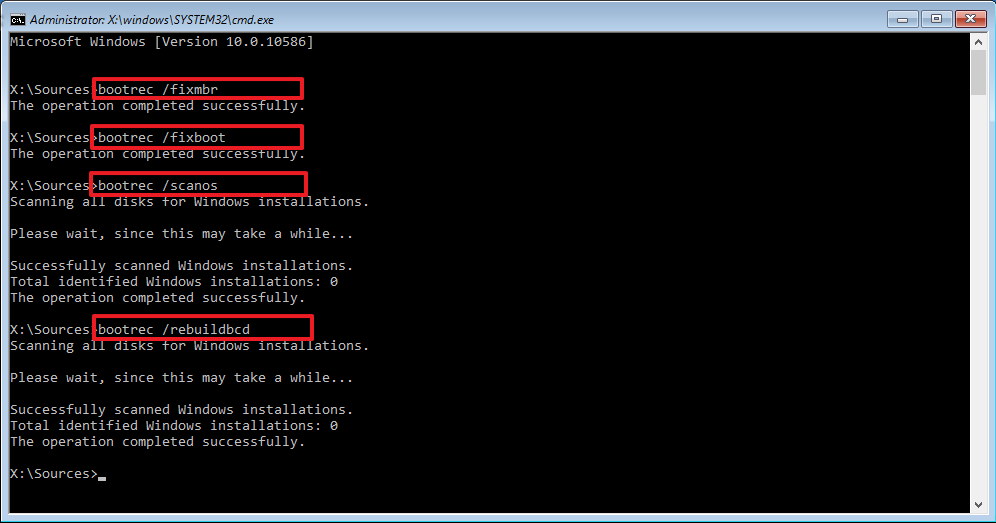
- หากการแก้ไขปัญหาข้อผิดพลาด Bootmgr Is Missingและการสร้างที่เก็บ BCD ใหม่ไม่สามารถแก้ปัญหาได้ ให้ส่งออกและล้างที่เก็บ BCD โดยใช้คำสั่งต่อไปนี้และใช้ คำสั่ง RebuildBcdอีกครั้งเพื่อแก้ไขกระบวนการ Windows 10 พร้อมท์ให้พิมพ์คำสั่งต่อไปนี้แล้วกด Enter ในแต่ละบรรทัด
BCDedit /export C:\BCD_Backup C: CD boot Attrib BCD -s -h -r Ren C:\boot\bcd bcd.old Bootrec /RebuildBcdกด Yเพื่อยืนยันการเพิ่ม Windows 10 ลงในรายการระบบปฏิบัติการที่สามารถบู๊ตได้บนอุปกรณ์ของคุณ
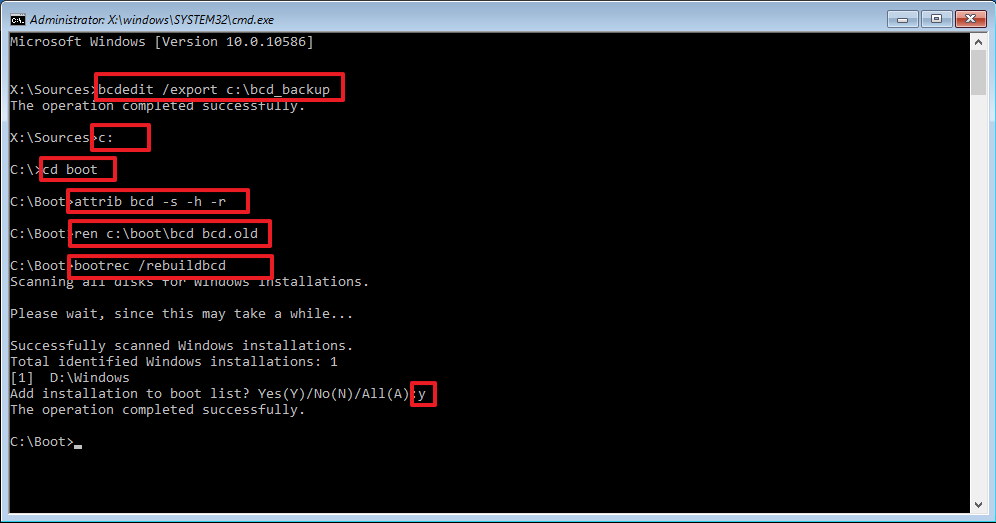
- ปิดพรอมต์คำสั่ง
หลังจากทำตามขั้นตอนและรีบูตเครื่องคอมพิวเตอร์แล้ว Windows 10 จะโหลดตามปกติอีกครั้ง
หากคุณไม่แน่ใจเกี่ยวกับปัญหาของคอมพิวเตอร์ คุณควรลองใช้คำสั่งทั้งหมดในคู่มือนี้เพื่อดูว่ามีคำสั่งให้แก้ไขปัญหาหรือไม่ เพื่อให้คุณสามารถบูตเข้าสู่ Windows 10 ได้อีกครั้ง
เครื่องมือ “bootrec” ควรเพียงพอที่จะซ่อมแซมมาสเตอร์บูตเรคคอร์ด แต่ปัญหาอื่นๆ ที่เกี่ยวข้องอาจต้องใช้เครื่องมือบรรทัดคำสั่งอื่นๆ (เช่นBootsect.exeหรือBCDboot ) แต่เครื่องมือเหล่านั้นอยู่นอกเหนือขอบเขตของคู่มือนี้
ด้านบน เราได้ดูวิธีการกู้คืน MBR (Master Boot Record) ใน Windows 10 เราหวังว่าข้อมูลนี้จะช่วยคุณค้นหาสิ่งที่คุณต้องการ













